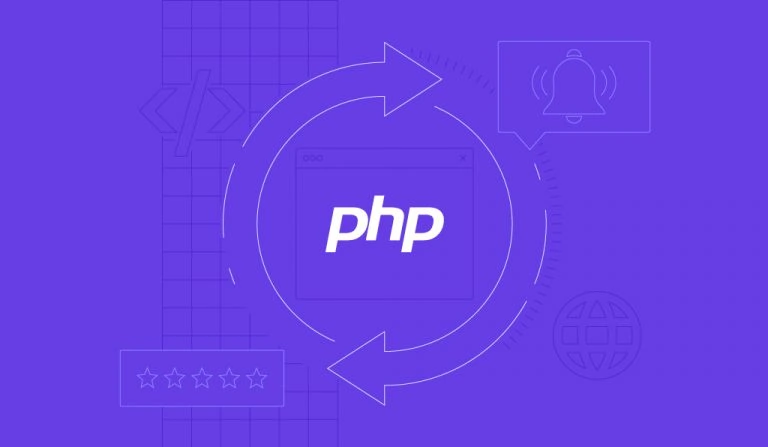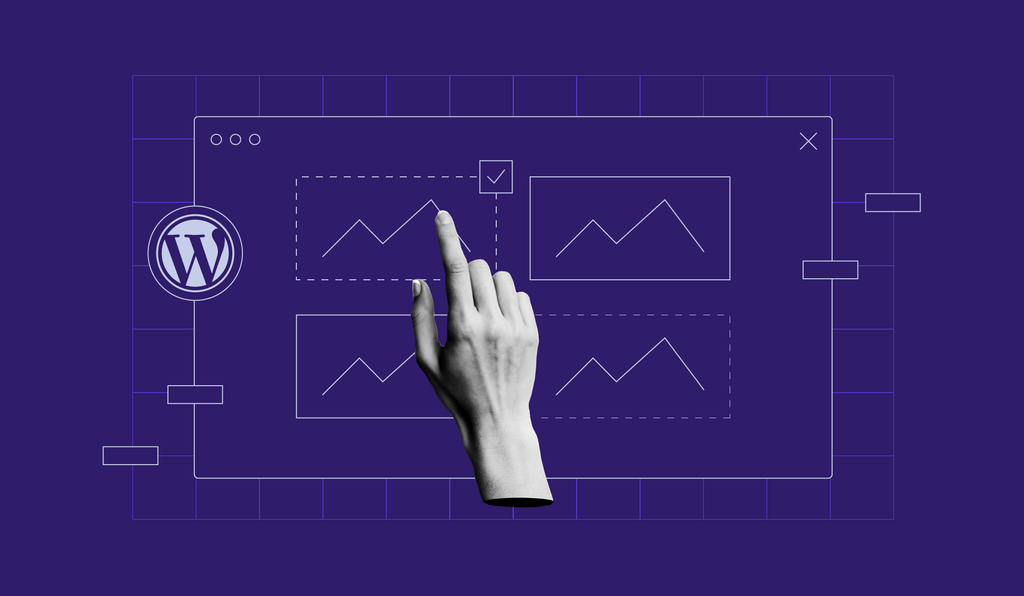Cara menggunakan search and replace di database WordPress
Memperbarui informasi di database WordPress bisa sangat melelahkan kalau harus dilakukan satu per satu secara manual. Untungnya, ada cara yang lebih praktis untuk tugas ini, yaitu dengan melakukan search and replace.
Kali ini, kami akan menjelaskan cara search and replace di database WordPress menggunakan plugin atau langsung lewat query MySQL. Tapi sebelumnya, mari pahami dulu tugas apa saja yang bisa Anda lakukan dengan fitur ini.
Apa kegunaan search and replace di database WordPress?
Database adalah pusat penyimpanan semua data website WordPress Anda, mulai dari konten, pengaturan, hingga informasi pengguna. Namun, ada kalanya Anda perlu melakukan perubahan besar dalam datanya.
Beberapa alasan Anda perlu melakukan perubahan pada database WordPress mencakup:
- Mengganti kata kunci – strategi SEO WordPress selalu berubah. Kata kunci yang dulu efektif mungkin sudah tidak relevan lagi sehingga perlu diganti di seluruh konten Anda.
- Memperbaiki salah eja atau typo – kesalahan kecil bisa terjadi pada banyak entri data, dan mencarinya satu per satu tentu sangat tidak efisien.
- Menghapus karakter atau simbol tertentu – terkadang, update WordPress atau plugin tertentu bisa menyebabkan munculnya karakter acak dalam database, yang akhirnya bisa mengacaukan database Anda.
Apa pun alasannya, proses mengupdate database biasanya mengharuskan Anda mengedit banyak tabel data. Tentu saja hal ini akan sangat merepotkan dan rawan error.
Untungnya, Anda bisa melakukan search and replace untuk menemukan data yang salah di seluruh tabel database, lalu menggantinya dalam waktu singkat.
Penting! Perubahan pada database tidak bisa dibatalkan. Sebelum melakukan search and replace, selalu backup website WordPress Anda terlebih dahulu agar terhindar dari risiko kehilangan data.
Cara melakukan search and replace di database WordPress
Ada dua cara utama untuk melakukan search and replace, yaitu menggunakan plugin (paling mudah, cocok untuk pemula) dan menggunakan query MySQL (lebih teknis, cocok untuk pengguna berpengalaman).
Kami akan membahas keduanya agar Anda bisa memilih metode yang paling sesuai.
Menggunakan plugin
Metode ini ideal kalau Anda tidak terbiasa dengan coding. Cukup dengan menginstal plugin, Anda bisa menjalankan operasi search and replace sebanyak yang diperlukan tanpa menulis satu baris kode pun.
Dalam tutorial ini, kita akan menggunakan Better Search Replace, salah satu plugin WordPress paling populer untuk tugas ini.
Plugin ini menyediakan banyak fitur untuk manajemen database, termasuk backup dan impor database. Versi gratisnya sudah cukup kalau hanya untuk search and replace, tapi kalau membutuhkan fitur lain, Anda bisa upgrade ke versi Pro dengan harga mulai dari $59/tahun (sekitar Rp970.000).
Berikut cara menggunakan plugin ini untuk melakukan search and replace di database WordPress:
- Masuk ke dashboard admin WordPress Anda, lalu buka Plugins (Plugin) → Add New (Tambahkan Plugin).
- Cari plugin Better Search Replace, lalu pilih Install Now (Instal Sekarang).
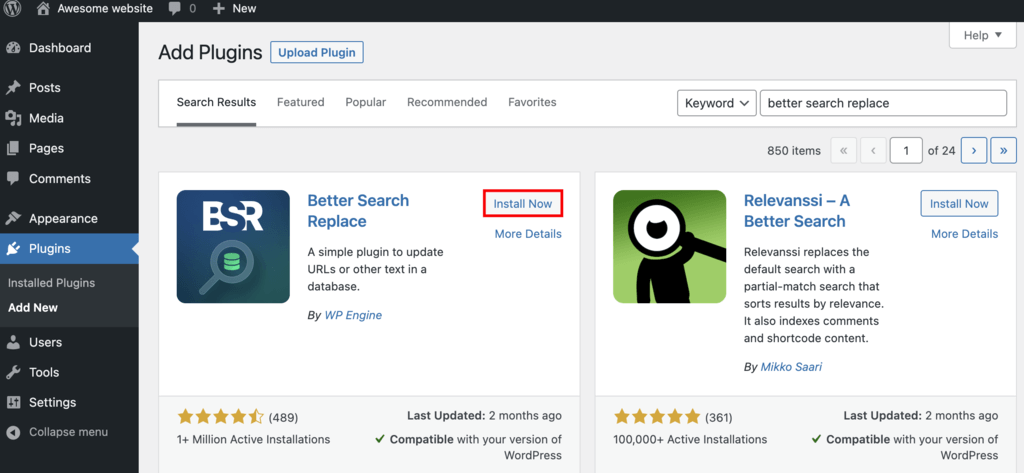
- Klik tombol Activate (Aktifkan) untuk mengaktifkan plugin.
- Kembali ke dashboard, buka bagian Tool (Peralatan) → Better Search Replace.
Pada bagian Search/Replace, masukkan semua entri berikut ini:
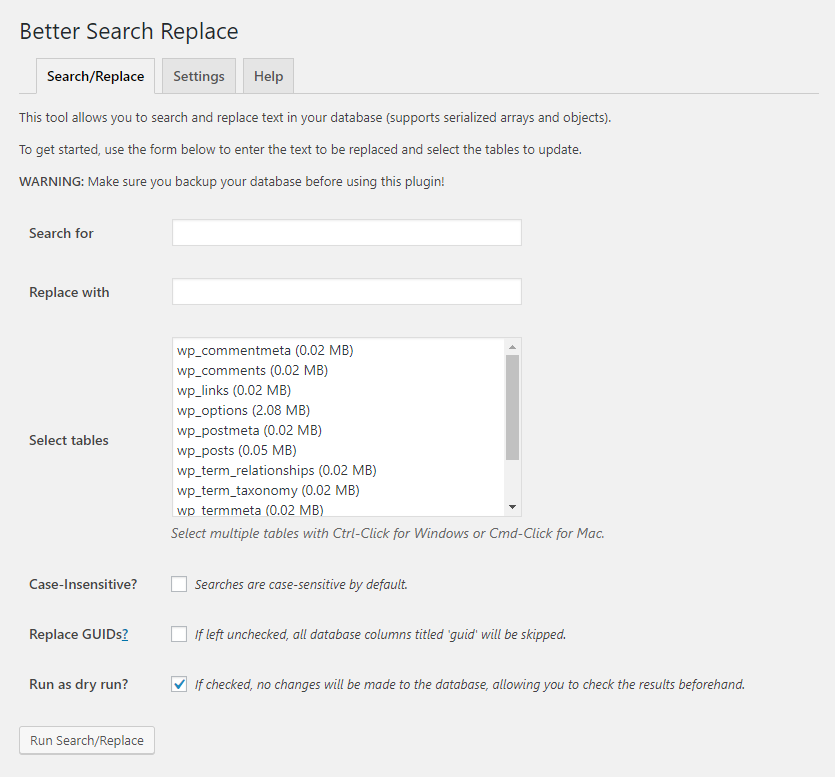
Berikut penjelasannya:
- Search for – masukkan kata atau frasa yang ingin dicari.
- Replace with – masukkan kata atau frasa pengganti.
- Select tables – pilih tabel yang ingin diubah.
- Replace GUIDs? – sebaiknya tidak dicentang kalau website Anda sudah online untuk menghindari masalah identifikasi data.
- Run as dry run? – centang opsi ini kalau Anda ingin meninjau hasilnya dulu sebelum benar-benar mengubah database.
Tips berguna
Tekan CTRL+A untuk memilih semua tabel sekaligus. Gunakan CTRL+klik untuk memilih tabel satu per satu. Centang opsi Case-Insensitive? agar pencarian tidak membedakan huruf besar dan kecil.
Setelah selesai, pilih Run Search/Replace.
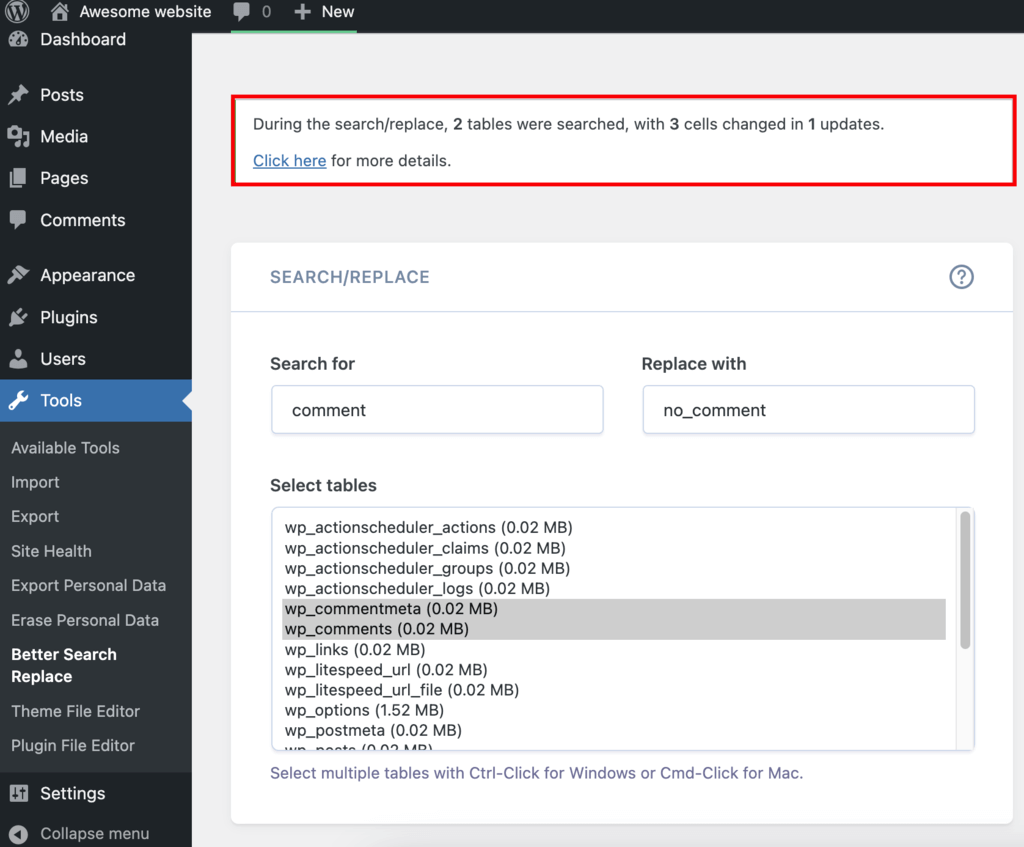
Kalau Anda tidak mencentang opsi dry run, plugin ini akan langsung menerapkan perubahan ke database.
Menggunakan kueri MySQL
Anda juga bisa melakukan search and replace di database WordPress menggunakan query MySQL melalui phpMyAdmin.
Untuk melakukan langkah ini, Anda perlu mengetahui nama database WordPress Anda dulu, apalagi kalau memiliki lebih dari satu database.
Apabila menggunakan Hostinger, Anda bisa langsung mengakses phpMyAdmin dari hPanel. Berikut caranya:
- Dari dashboard website Anda di hPanel, buka bagian Database → Manajemen.
- Di bagian Daftar Database dan User MySQL Saat Ini, pilih Buka phpMyAdmin di samping nama website Anda.
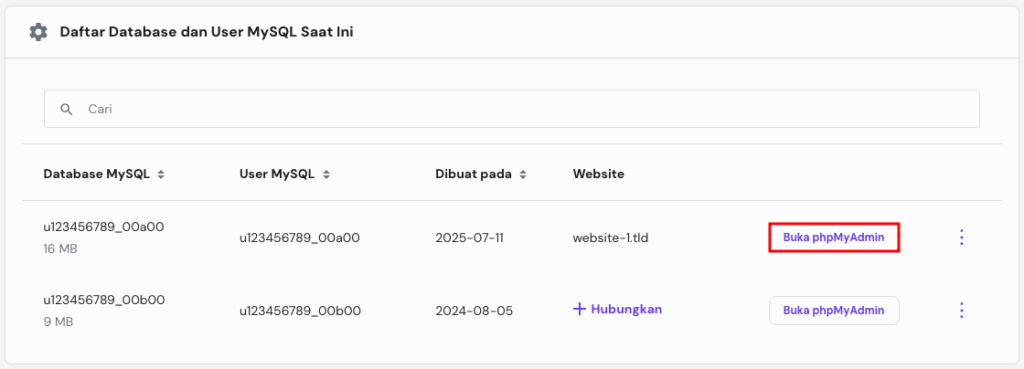
- Buka tab SQL pada menu bagian atas phpMyAdmin.
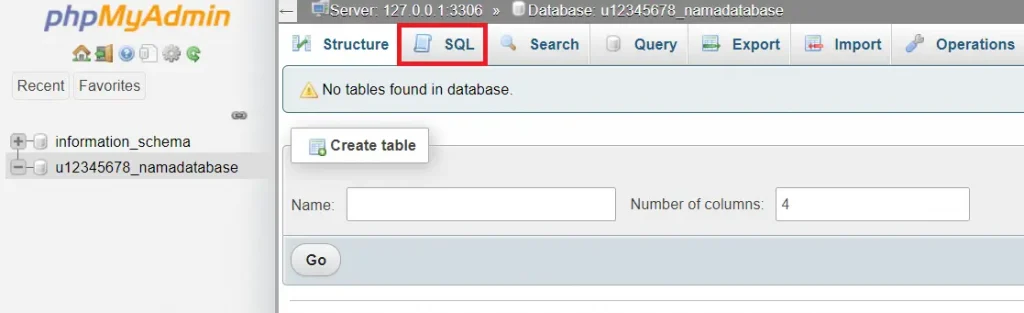
- Tambahkan kode berikut ini di kolom yang tersedia:
UPDATE TABLE_NAME SET FIELD_NAME = REPLACE(FIELD_NAME, 'Teks_yang_dicari', 'Teks_pengganti');
Pastikan untuk mengganti teks berikut ini dengan informasi Anda sebenarnya:
- TABLE_NAME – nama tabel yang ingin Anda edit.
- FIELD_NAME – nama bidang yang mencakup data yang ditargetkan.
- ‘Teks_yang_dicari’ – kata atau frasa yang ingin Anda ubah.
- ‘Teks_pengganti’ – kata atau frasa yang akan menggantikan teks sebelumnya.
Setelah Anda selesai menulis kueri, klik tombol Go untuk menjalankannya.
Apabila tidak menggunakan hPanel, Anda bisa menemukan nama database dengan cara berikut:
- Buka File Manager di control panel hosting Anda.
- Buka root directory website Anda, biasanya adalah folder /public_html.
- Temukan file wp-config.php dan klik dua kali file tersebut untuk membukanya.
- Cari baris dengan teks seperti berikut:
/** The name of the database for WordPress */ define( 'DB_NAME', 'your_database_name' );
- Catat nama database Anda dari bagian your_database_name.
Setelah itu, Anda bisa menggunakan phpMyAdmin untuk mengelola database WordPress Anda. Lakukan langkah yang sama seperti cara sebelumnya, yaitu mengakses MySQL dan menambahkan kode yang dibutuhkan.
Kesimpulan
Agar website WordPress Anda tetap fungsional dan up-to-date, Anda perlu melakukan maintenance database secara rutin. Dalam hal ini, Anda mungkin perlu mengganti data yang sudah tidak relevan; tapi prosesnya bisa cukup merepotkan kalau harus dilakukan secara manual.
Untungnya, Anda bisa melakukan search and replace di database WordPress untuk mengganti data secara massal. Ada dua metode yang bisa Anda terapkan:
- Menggunakan plugin Better Search Replace – cocok untuk pengguna yang tidak memiliki pengalaman pemrograman.
- Menggunakan kueri MySQL – cocok untuk pengguna dengan pengetahuan teknis tingkat lanjut.
Metode mana yang lebih Anda sukai? Beri tahu kami di bagian komentar di bawah ini yuk!
Pelajari tutorial teknis WordPress lainnya
Cara mempercepat WordPress
Cara menggunakan WordPress WP_Query
Cara menggunakan XAMPP untuk menginstal WordPress secara lokal
Cara menambahkan CSS kustom ke WordPress
Cara membuat multisite WordPress
Tanya jawab (FAQ) cara search and replace database WordPress
Berikut beberapa pertanyaan umum tentang cara search and replace database WordPress.
Bagaimana cara mencari dan mengganti konten di WordPress?
Untuk mencari dan mengganti konten di WordPress, Anda bisa menggunakan plugin Search & Replace. Dengan plugin ini, Anda bisa mencari dan mengganti teks atau kode tertentu dalam database WordPress dengan mudah. Anda juga bisa menggunakan editor teks atau fungsi search and replace bawaan editor kode WordPress.
Seberapa sering harus mencari dan mengganti data yang tidak update di WordPress?
Sebaiknya lakukan sesering mungkin sesuai kebutuhan Anda, seperti saat mengupdate desain website, mengganti nama domain, atau memindahkan website ke server baru. Selain itu, Anda bisa meninjau database website secara berkala untuk menghapus data yang tidak diperlukan.